
Hvordan refundere i WooCommerce
Innholdsfortegnelse
Hver nettbutikk har en refusjonspolicy på plass, så det er viktig å forstå hvordan du utfører refusjonsprosessen i WooCommerce. Sjelden vil du møte kunder som vil kreve refusjon av en eller annen grunn. Å forstå hvordan du refunderer kundene dine er avgjørende for den langsiktige suksessen til bedriften din. I denne artikkelen tar vi en titt på to måter WooCommerce lar deg kompensere kundene dine på.

WooCommerce-refusjoner
Det er to metoder for å refundere bestillinger i WooCommerce – manuell og automatisk. Som du kanskje har gjettet, gjøres manuelle refusjoner for hånd én etter én, og automatiske refusjoner behandler refusjonen selv. Vi vil gå i detalj om hvordan hver av disse fungerer og gi deg et par eksempler på hvordan du best kan bruke dem.
Manuelle WooCommerce-refusjoner
Først og fremst er det viktig å merke seg at kunden ikke blir refundert via betalingsgatewayen. Det er til og med noen gatewayer der manuelle refusjoner ikke støttes. Du bør begynne med enten å ta en titt på dokumentasjonen eller kontakte supportteamet for å forstå hvordan og om det kan gjøres. Hvis det er mulig, logg inn på betalingsleverandørens konto og behandle refusjonen der. Deretter må du overføre pengene fra bankkontoen din til kundens konto manuelt. Som du kan se, av denne spesielle grunnen, velger WooCommerce-brukere vanligvis en betalingsgateway, som behandler refusjoner automatisk. Nettbutikker i mindre skala kan finne det manuelle refusjonssystemet gjennomførbart, men for store nettplattformer vil det være for mye problem. Likevel er det en god løsning hvis du er sikker på at du slipper å takle WooCommerce-refusjoner daglig.
Husk at manuelle refusjoner, utført gjennom en betalingsgateway, dekker prisen på produktet, avgifter og fraktgebyrer. Eventuelle transaksjonsgebyrer som belastes av leverandøren, vil i de fleste tilfeller ikke bli refundert. Selv om det er noen betalingsgateway-leverandører som vil returnere denne avgiften, er det generelt få og langt mellom dem.
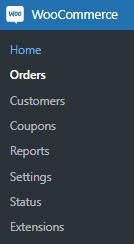
La oss nå se hvordan du merker endringene i WooCommerce-plattformen din. Selv om du har notert refusjonen på betalingsgatewaysystemet, er ikke WooCommerce klar over det. Du må oppdatere bestillingen, så det er ingen misforståelser angående lagerantall, fremtidige bestillinger osv. Begynn med å finne fanen Bestillinger i dashbordet ditt under WooCommerce-delen.

Finn bestillingen du vil refundere og åpne den. Merk at hvis du trenger å refundere flere bestillinger, må du gå gjennom hver av dem manuelt. Det er ingen plausibel måte i standard WooCommerce å gjøre denne oppgaven i bulk.
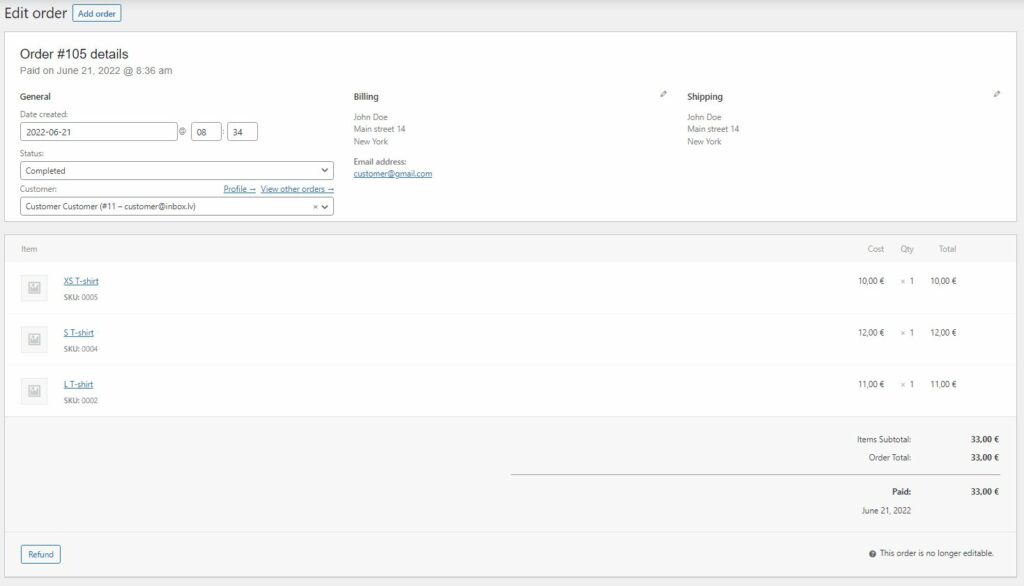
Rett under Bestillingsdetaljer er en liste over produkter/varer som er kjøpt via denne bestillingen. Og under denne listen er en uthevet tilbakebetalingsknapp. Klikk på den.
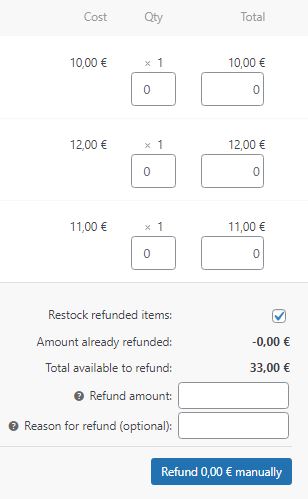
Du har sikkert lagt merke til at nye faner dukket opp på to forskjellige steder. Først ved siden av Tilbakebetaling-knappen. For det andre, i listen over produkter ved siden av kostnad og kvantitet.
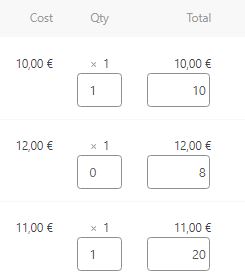
La oss først ta en titt på fanene ved siden av kostnad og kvantitet. De regulerer nøyaktig hvor mange varer som skal refunderes. For eksempel, hvis det er 3 t-skjorter med samme SKU og kunden bare ønsker å få refusjon for én av dem, kan du velge kun én t-skjorte. Det samme gjelder for pengeverdien. Du kan bare spesifisere beløpet du vil refundere for hver vare, og den vil oppdateres deretter. Husk imidlertid at hvis mengden av de refunderte varene ikke vil bli angitt, vil ikke bestillingen bli merket som Refundert, men i stedet vil e-posten si Delvis refusjon.
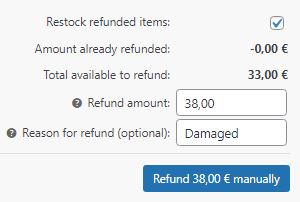
Hvis du har gjort endringer i de forrige fanene, kan du se at refusjonsbeløpet har blitt oppdatert automatisk. La oss likevel anta at du ikke har det. Den viktigste funksjonen i disse innstillingene er sannsynligvis avmerkingsboksen Restock Refunded Items. Den oppdaterer lagerbeholdningen til det aktuelle produktet. For eksempel, hvis en kunde har kjøpt den siste varen av et hot-selgende WooCommerce-produkt, så ønsker du å justere beholdningen umiddelbart, ikke sant? Vel, det kan enkelt gjøres via denne avmerkingsboksen. Alle refunderte varer vil umiddelbart settes tilbake på lager. Selvfølgelig, hvis du ikke administrerer lagernivåer, kan du gi avkall på dette alternativet helt. Allerede refundert beløp og Totalt tilgjengelig for tilbakebetaling er selvoppdateringsalternativer, som endres i henhold til justeringene du har gjort. Hvis du bare vil refundere et visst beløp, kan du angi det i vinduet for refusjonsbeløp. Sist, men ikke minst, er Reason for Refund-vinduet, hvor du kan legge til en kort forklaring på hvorfor du har valgt å refundere denne bestillingen. I hovedsak handler det om manuelle WooCommerce-refusjoner.
Automatiske WooCommerce-refusjoner
De fleste nettbutikker vil sannsynligvis at WooCommerce refusjonsprosessen skal automatiseres. Vær oppmerksom på at selv om betalingsgatewayen vil refundere pengene tilbake til kundens konto, vil du fortsatt måtte merke bestillingen manuelt som tidligere.

Likevel bør du begynne med å ta en titt på betalingsgatewayleverandørens dokumentasjon for å forstå om de støtter automatiske refusjoner eller ikke. I dag støtter de fleste leverandører automatiske refusjoner på tvers av alle plattformer, men du kan aldri være for sikker. Hvis du fortsatt er usikker, så vil jeg råde deg til å kontakte supportteamet deres og få et klart svar. Du bør alltid teste betalingsgatewayen din mens du er i sandkasse- eller testmodus for å unngå potensielle problemer.
![]()
Nå er vi sikre på at automatiske refusjoner støttes. Det er på tide å finne bestillingen du vil refundere. På samme måte som med manuelle WooCommerce-refusjoner, må du angi varene som skal refunderes. Den eneste forskjellen ligger i det faktum at du nå har en ekstra knapp tilgjengelig – Tilbakebetaling via . Du trenger ikke å bekymre deg for å lage en kontoutskrift, dobbeltsjekke bestillingen og så videre. Betalingsporten vil gjøre alt dette i ditt sted.
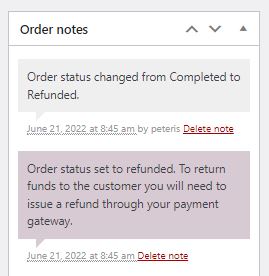
Hvordan kan du vite om det fungerte? På høyre side av dashbordet kan du se en seksjon som heter Order Notes. Innenfor disse notatene vil du kunne se om refusjonen er loggført eller om det har vært en feil. Det er et hendig verktøy for å holde styr på ordrehistorikk.
Avsluttende ord
Å vite hvordan du raskt og effektivt refunderer bestillinger i WooCommerce lar deg behandle kundeforespørslene dine i tide. Vurder hvilken type betalingsgateway-leverandør som passer best til nettbutikkens behov. Men la oss håpe at du slipper å bruke refusjonssystemet i det hele tatt. Vi ønsker deg en feilfri reise gjennom e-handelens verden og følg med for flere artikler!







